
Είναι το μέσον του χειμώνα, τα πρωινά είναι σκοτεινά, τα βράδια είναι πιο σκούρα, η χειρότερη χιονοθύελλα εδώ και πολλά χρόνια έχει χτυπήσει την Ανατολική Ακτή των Ηνωμένων Πολιτειών και οι εφημερίδες γεμίζουν ιστορίες συγκρούσεων και αγώνων.
Σε αυτό το σκηνικό, είναι εύκολο να αφήσετε τον εαυτό σας να μπει σε μια άσχημη διάθεση.
Αλλά γιατί να πληρώσετε για μια δαπανηρή περίοδο θεραπείας ή νύχτα στην πόλη για να βελτιώσετε το πλαίσιο σκέψης σας, όταν θα μπορούσατε απλά να στραφείτε στο αξιόπιστο λειτουργικό σύστημα των Windows ;!
Εδώ είναι έξι τρόποι με τους οποίους τα Windows μπορούν να ανυψώσουν τη διάθεσή σας:
1. Αλλάξτε το Θέμα
Το προεπιλεγμένο θέμα στα Windows είναι μια μάλλον cool εμφάνιση ηλεκτρικά μπλε υπόθεση. Είναι σίγουρα ευχάριστο για το μάτι, αλλά μπορεί να μην είναι οι πιο κατάλληλοι χρωματικοί ήχοι που πρέπει να χρησιμοποιήσετε όταν ρίχνετε με βροχή και η προοπτική μιας ηλιόλουστης ημέρας μοιάζει με ένα μακρινό όνειρο.
Δυστυχώς, υπάρχουν μόνο τρία "κανονικά" προεγκατεστημένα θέματα για να διαλέξετε από το The Dark Side των Windows 10: Ορίστε ένα θέμα και να αλλάξετε τα χρώματα Η σκοτεινή πλευρά των Windows 10: Ορίστε ένα θέμα και αλλαγή των χρωμάτων Τα Windows 10 είναι τόσο φωτεινά προκαλούν διάρροια. Ο ορισμός ενός σκοτεινού θέματος είναι ένας απλός τρόπος να δώσετε στα μάτια σας ένα διάλειμμα. Σας παρουσιάζουμε πώς να το θέμα των Windows 10 και πιο συνηθισμένο ... Διαβάστε περισσότερα (εκτός αν θέλετε να πάτε για μια λαμπερή επιλογή υψηλής αντίθεσης 10 Θέματα και δέρματα σκοτεινού Windows για να μειώσετε το μάτι Strain 10 Dark Θέματα και δέρματα για να μειώσετε την πίεση των ματιών Αγωνίζεστε με πονοκεφάλους ή ερεθισμένα μάτια; Μπορεί να έχετε προβλήματα με τα μάτια σας: Οι οθόνες υπολογιστών μπορεί να είναι έντονα φωτεινοί, ειδικά στο σκοτάδι, τα σκοτεινά θέματα μπορεί να είναι η δωρεάν θεραπεία σας.
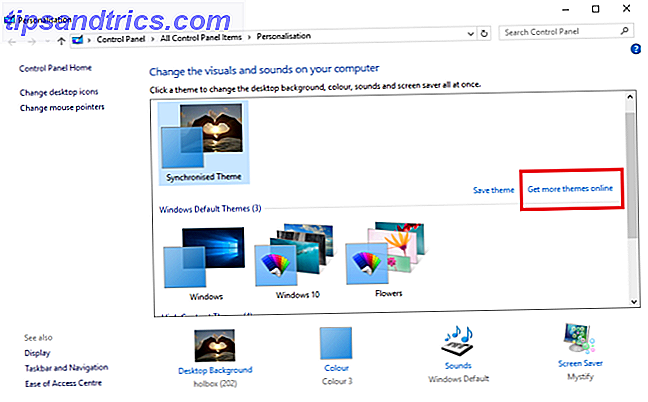
Μπορείτε να φτάσετε σε αυτά τα θέματα πατώντας Έναρξη> Ρυθμίσεις> Προσωποποίηση> Θέματα> Ρυθμίσεις θέματος .
Για πραγματικές επιλογές, ωστόσο, πρέπει να κάνετε κλικ στο κουμπί Λήψη περισσότερων θεμάτων σε απευθείας σύνδεση και να κατευθυνθείτε στο Κέντρο λήψης των Windows.

Οι επιλογές είναι σχεδόν ατελείωτες. Με ονόματα όπως "Blue Water", "Beaches Panoramic" και "Sunny Shores", μπορείτε να είστε σίγουροι ότι θα βρείτε κάτι για να βελτιώσετε τη νοοτροπία σας.
2. Ζητήστε από την Cortana για ανέκδοτα
Όπως λέει η παλιά παροιμία, το "γέλιο είναι το καλύτερο φάρμακο" - οπότε γιατί να μην αφήσετε την Cortana να σας κυλήσει στο πάτωμα στα ράμματα;
Εντάξει, έτσι θα μπορούσε να είναι υπερβολή η Cortana να μην κάνει κωμωδία στο Soho Theatre σύντομα - τα ανέκδοτα της είναι σίγουρα στην "καμπάνα" πλευρά του φάσματος.
Είτε έτσι είτε αλλιώς, μπορεί να βοηθήσει σίγουρα να φέρει ένα χαμόγελο στο πρόσωπό σας. Είναι μόνο ένας από τους πολλούς τρόπους με τους οποίους η υπηρεσία μπορεί να βελτιώσει την καθημερινή σας ζωή 6 πιο cool πράγματα που μπορείτε να ελέγξετε με την Cortana στα Windows 10 6 Υψηλά πράγματα που μπορείτε να ελέγξετε με την Cortana στα Windows 10 Η Cortana μπορεί να σας βοηθήσει να πάτε hands-free στα Windows 10. Μπορείτε αφήστε την να αναζητήσει τα αρχεία σας και τον ιστό, να κάνει υπολογισμούς ή να τραβήξει την πρόγνωση του καιρού. Εδώ καλύπτουμε μερικές από τις πιο δροσερές ικανότητες της. Διαβάστε περισσότερα .
Το να πάρεις την Κορτάνα να χύσει τα ψωμάκια της χαράς είναι εύκολο. Πρώτον, πρέπει να βεβαιωθείτε ότι η υπηρεσία είναι ενεργοποιημένη κάνοντας κλικ στο εικονίδιο αναζήτησης στη γραμμή εργασιών σας και επιλέγοντας το εικονίδιο με το γρανάζι.

Μόλις γίνει αυτό, το μόνο που χρειάζεται να κάνετε είναι να πείτε "Γεια σου Cortana, πες μου ένα αστείο" στο μικρόφωνο της συσκευής σου.
Μπορείτε να δοκιμάσετε ακόμη και μερικές τυχαίες ερωτήσεις για περαιτέρω διασκέδαση - "Μπορείτε να μαγειρέψετε;", "Τι φοράτε;", "κοιμάστε;" και "τι τρώτε;" όλοι γνωρίζουμε ότι προκαλούν ζάλη στο Το παρελθόν.
3. Αναπαραγωγή μουσικής
Αυτό δεν είναι μια πρωτοποριακή ιδέα, αλλά αμέτρητες επιστημονικές μελέτες έχουν επανειλημμένα δείξει ότι η ακρόαση μουσικής μπορεί να βελτιώσει τη διάθεσή σας Τα πιο χαλαρωτικά τραγούδια όλων των εποχών, σύμφωνα με την επιστήμη Τα πιο χαλαρά τραγούδια όλων των εποχών, σύμφωνα με την επιστήμη «Τα πιο χαλαρωτικά Tune Ever "είναι στην πραγματικότητα ένα πράγμα, και οι επιστήμονες έχουν καθορίσει έναν Top 10 κατάλογο χαλαρωτικών τραγουδιών. Είναι καιρός να επανεξετάσουμε ορισμένους από αυτούς τους πιο ήρεμους αριθμούς. Διαβάστε περισσότερα, την εμπιστοσύνη σας και την παραγωγικότητα σας Βρείτε την καλύτερη μουσική για να αυξήσετε την παραγωγικότητα σας στο διαδίκτυο Βρείτε την καλύτερη μουσική για να αυξήσετε την παραγωγικότητα σας Online Η μουσική σας βοηθά να εστιάσετε και να κάνετε περισσότερα, σύμφωνα με τους μουσικοθεραπευτές. Τι είδους μουσική θα βελτιώσει τη διάθεσή σας και θα σας κάνει πιο παραγωγικούς; Και πού πρέπει να αρχίσεις να ψάχνεις μουσική; Διαβάστε περισσότερα .
Τα Windows 10 έχουν εισαγάγει την ολοκαίνουργια εφαρμογή Groove Music ως τον κύριο τρόπο για τους χρήστες να καταναλώνουν μουσική. Έχει τους επικριτές της, αλλά αν η μουσική σας είναι όλα με ετικέτα σωστά 4 Εύκολοι τρόποι Fix Music Tags & Οργανώστε Music Library 4 Εύκολοι τρόποι Fix Music Tags & Οργανώστε Music Library Διαβάστε Περισσότερα και αποθηκεύονται σε μια ενιαία θέση, λειτουργεί πολύ καλά.

Συγχρονίζει επίσης με το OneDrive, επιτρέποντάς σας έτσι να ακούτε μουσική από οποιαδήποτε συσκευή δωρεάν. Αν και να γνωρίζετε, η ελεύθερη αποθήκευση του OneDrive είναι περιορισμένη Πώς να χρησιμοποιήσετε καλύτερα τα 15GB σας δωρεάν αποθήκευσης OneDrive Πώς να χρησιμοποιήσετε καλύτερα τα 15GB σας δωρεάν αποθήκευσης OneDrive Το OneDrive σας δίνει μια υγιή δόση αποθήκευσης cloud δωρεάν. Ας ρίξουμε μια ματιά σε αυτό που μπορείτε να κάνετε με αυτό. Διαβάστε περισσότερα . Υπάρχουν δύο τρόποι για να αποκτήσετε περισσότερη μνήμη για δωρεάν δωρεάν αναβάθμιση αποθήκευσης Cloud: Αποκτήστε 100GB του OneDrive και 2GB του Google Drive Δωρεάν αναβαθμίσεις αποθήκευσης Cloud: Πιάσε 100GB OneDrive & 2GB του Google Drive Η αποθήκευση Cloud γίνεται φθηνότερη από την ημέρα, αλλά τίποτα δεν χτυπά εντελώς Ελεύθερος. Μερικές από τις κορυφαίες υπηρεσίες έχουν καταλήξει σε μερικά σχήματα που θα αυξήσουν τα online gigabytes σας χωρίς να ξοδέψετε δεκάρα. Διαβάστε περισσότερα, αλλά ίσως δεν είναι κατάλληλο αν έχετε μια πραγματικά μεγάλη βιβλιοθήκη.
Αν δεν θέλετε να χρησιμοποιήσετε τη μουσική του Groove, υπάρχουν πολλά προγράμματα εφαρμογών μουσικής τρίτων κατασκευαστών 6 Amazing Windows 8 Apps για την απόλαυση βίντεο και μουσικής, μοντέρνο στυλ 6 Amazing Windows 8 Apps για την απόλαυση βίντεο και μουσικής, έχετε τη διάθεση να ακούτε μουσική ή να παρακολουθείτε βίντεο, θέλετε τα καλά πράγματα τώρα. Ευτυχώς, τα Windows 8 έχουν εξαιρετικές εφαρμογές για να σας κρατήσουν μια μακρά αναζήτηση! Διαβάστε περισσότερα που μπορείτε να χρησιμοποιήσετε.
4. Αλλάξτε τους ήχους
Εάν η ρίζα της κακής σας διάθεσης είναι απάθεια και έλλειψη κινήτρων, γιατί να μην αντικαταστήσετε μερικούς προεπιλεγμένους τόνους του συστήματός σας Πώς να προσαρμόσετε τα εφέ ήχου των Windows Πώς να προσαρμόσετε τα εφέ ήχου των Windows Μπορείτε να κάνετε τον υπολογιστή σας να ακούγεται σαν την αγαπημένη σας τηλεοπτική εκπομπή, να εγγράψετε τους ήχους σας ή να τις απενεργοποιήσετε τελείως. Ακολουθεί μια σειρά μαθημάτων συντριβής για την αλλαγή και την καταγραφή ηχητικών εφέ για τα Windows. Διαβάστε περισσότερα με τα δικά σας κίνητρα μηνύματα;
Μπορείτε να επεξεργαστείτε τους ήχους του συστήματός σας κάνοντας δεξί κλικ στο Έναρξη> Πίνακας Ελέγχου> Ήχος και στη συνέχεια ανοίγοντας την καρτέλα Ήχοι .

Θα σας δοθεί μια πλήρη λίστα με κάθε έναν ήχο και τόνο σε ολόκληρο το σύστημά σας.
Προφανώς, θα ήταν ανόητο να αλλάξετε όλους αυτούς τους ήχους και επίσης δεν θέλετε να αλλάξετε ήχο 4 Amazing Δωρεάν ιστοσελίδες για την λήψη των Windows Sound Effects 4 Amazing Δωρεάν ιστοσελίδες για την λήψη των Windows Sound Effects Προεπιλεγμένοι ήχοι των Windows μπορεί να πάρει βαρετό. Αν θέλετε να αναμίξετε τα πράγματα λίγο, αλλάξτε το ηχητικό σας σχέδιο του υπολογιστή σας! Θα περπατήσουμε για λίγο μέσω της διαδικασίας και θα επισημάνουμε μεγάλους πόρους. Διαβάστε περισσότερα που ακούτε συχνά κατά τη διάρκεια της ημέρας (θα πάρει γρήγορα ενοχλητικά!). Ο τόνος "Άδειου Κάδου Ανακύκλωσης" φαίνεται σαν ένας καλός υποψήφιος.
Πιάσε μια (σύντομη) παρακίνηση από το YouTube και, στη συνέχεια, χρησιμοποιήστε ένα πρόγραμμα επεξεργασίας ήχου 7 Audacity Συμβουλές για καλύτερη επεξεργασία ήχου σε έναν προϋπολογισμό 7 Audacity Συμβουλές για καλύτερη επεξεργασία ήχου Σχετικά με έναν προϋπολογισμό Θέλετε να προχωρήσετε πέρα από απλές εργασίες κοπής και καλλιέργειας; Γνωρίζοντας μόνο μερικές συμβουλές Audacity μπορεί να κάνει την ομιλία σου ήχου πολύ πιο εύκολη. Διαβάστε περισσότερα για να το κάνετε ακριβώς το μήκος που θέλετε.
5. Αναπαραγωγή ενός παιχνιδιού
Τα παιχνίδια υπολογιστών προσφέρουν μια μεγάλη απόδραση από την καθημερινή ζωή. Είτε θέλετε να προσποιείτε ότι είστε ο επόμενος Lionel Messi σε ένα ποδοσφαιρικό sim, είτε προτιμάτε τις ψυχικές προκλήσεις του Solitaire και του Minesweeper, υπάρχει κάτι για όλους.
Δεδομένου ότι η Microsoft αποφάσισε να αφαιρέσει το εξαιρετικά δημοφιλές παιχνίδι Hearts 5 Απώλεια Χαρακτηριστικά Μπορείτε να αναστήσετε στα Windows 10 5 Απώλεια Χαρακτηριστικά Μπορείτε να αναστήσετε στα Windows 10 Τα Windows 10 είναι αρκετά διαφορετικά και πιθανότατα λείπει κάποια γνωστά χαρακτηριστικά γνωρίσματα. Χάσατε το Windows Media Center, υποστήριξη DVD ή κλασικά παιχνίδια κατά την αναβάθμιση; Μπορούμε να έχουμε μια λύση για σας! Διαβάστε περισσότερα από τα Windows 10, το μόνο εγγενές παιχνίδι που εξακολουθεί να υπάρχει στο λειτουργικό σύστημα είναι η "Συλλογή Πασιέντζα της Microsoft".

Στον πυρήνα της, εξακολουθεί να είναι το ίδιο παιχνίδι που όλοι γνωρίζουμε και αγαπάμε, αλλά έχει λάβει ένα makeover του 21ου αιώνα Γιορτάζοντας 25 Χρόνια της Πασιέντζα της Microsoft: Η Ιστορία, οι Κανόνες και ένα Τουρνουά Γιορτάζοντας τα 25 Χρόνια της Πασιέντζα της Microsoft: Η Ιστορία, Το Solitaire τουρνουά - η διαφύλαξη των χρονοβόρων γραφειοκράτες και των βαριωτών νοικοκυριών - γιορτάζει την 25η επέτειό της και η Microsoft την τιμά με ένα τουρνουά ομάδας. Επισκεφτόμαστε ξανά την ιστορία και τους κανόνες του παιχνιδιού. Διαβάστε περισσότερα . Για παράδειγμα, μπορείτε τώρα να συνδεθείτε με το Λογαριασμό σας της Microsoft Τα πλεονεκτήματα και τα μειονεκτήματα της χρήσης ενός λογαριασμού της Microsoft με Windows Τα πλεονεκτήματα και τα μειονεκτήματα της χρήσης ενός λογαριασμού της Microsoft με Windows Ένας μόνο λογαριασμός της Microsoft σας επιτρέπει να συνδεθείτε σε ένα ευρύ φάσμα υπηρεσιών της Microsoft και εφαρμογές. Σας παρουσιάζουμε τα πλεονεκτήματα και τα μειονεκτήματα της χρήσης ενός Λογαριασμού Microsoft με Windows. Διαβάστε περισσότερα για να αποκτήσετε πρόσβαση σε επιτεύγματα και κορυφαίους πίνακες, διαθέτει πέντε διαφορετικές εκδόσεις του παιχνιδιού (Klondike, FreeCell, Spider, TriPeaks και Pyramid), έχει καθημερινές προκλήσεις και περιλαμβάνει ακόμη προσαρμόσιμα θέματα.
Εάν περιμένετε για τις ημέρες του Minesweeper, Ski Free και Hearts, είναι ακόμα δυνατή η αναπαραγωγή τους, αλλά θα πρέπει να τα εισαγάγετε Minesweeper: Αποκατάσταση των κλασικών παιχνιδιών των Windows στα Windows 8 Minesweeper: Αποκατάσταση των κλασικών παιχνιδιών των Windows στα Windows 8 Φέρτε τα προεπιλεγμένα παιχνίδια στα Windows 8 πίσω στην επιφάνεια εργασίας. Εάν το στυλ Metro, εφαρμογές πλήρους οθόνης δεν είναι αυτό που θέλετε όταν παίζετε το Solitaire, το Minesweeper ή το Free Cell, πιθανώς απογοητεύεστε με τα Windows 8 ... Διαβάστε περισσότερα από αλλού.
6. Αλλάξτε την προφύλαξη οθόνης σας
Υπάρχει κάτι υπνωτικό σχετικά με τα screensavers της Microsoft Εάν στρέψετε το Screensaver σας; Ιστορία & σύγχρονη χρήση ενός σφάλματος Fix Θα έπρεπε να στρέψετε το Screensaver σας; Ιστορία & σύγχρονη χρήση ενός Fix Bug Μόλις ένα σημαντικό χαρακτηριστικό για να βοηθήσει στην πρόληψη εγκαύματος οθόνης, screensavers χρησιμοποιούνται ως επί το πλείστον τώρα για να φανεί όμορφη. Πώς έχουν έρθει να είναι και αξίζουν ακόμα να το χρησιμοποιούν σήμερα; Διαβάστε περισσότερα . Από τις ημέρες των "Σωλήνων" στα Windows XP, έρχονται με ευφάνταστες οθόνες. Οι προσφορές στα Windows 10 περιλαμβάνουν τις "Κορδέλες", "Φυσαλίδες" και "Mystify".
Θα μπορούσατε επίσης να επιλέξετε ένα άλμπουμ φωτογραφιών για προβολή - ίσως επιλέξτε ένα από τις τελευταίες καλοκαιρινές σας διακοπές, έτσι ώστε η οθόνη σας να είναι μόνιμα επικαλυμμένη με εικόνες ηλίου, άμμου και surf;

Για να αλλάξετε την προφύλαξη οθόνης, μεταβείτε στην επιλογή Έναρξη> Ρυθμίσεις> Εξατομίκευση> Οθόνη κλειδώματος> Ρυθμίσεις οθόνης και επιλέξτε την επιλογή επιλογής σας.
Τι συμβουλές έχετε;
Όπως και ο φωτισμός ενός δωματίου, η εμφάνιση της επιφάνειας εργασίας σας μπορεί να επηρεάσει τη διάθεσή σας. Παρατηρήστε τι απαντάτε και χρησιμοποιήστε το προς όφελός σας. Χρειάζονται μόνο λίγα λεπτά κατά τη διάρκεια διαφημίσεων ή μεταξύ εργασιών και θα δείτε τα Windows 10 σε ένα εντελώς διαφορετικό φως.
Πώς χρησιμοποιείτε τα Windows 10 για να βελτιώσετε τη διάθεσή σας; Ποιες συμβουλές ή προτάσεις μπορείτε να μεταδώσετε στους συναδέλφους σας αναγνώστες;
Μπορείτε να μας ενημερώσετε για τις ιστορίες σας στην παρακάτω ενότητα σχολίων!
Image Credits: Χρήση φορητού υπολογιστή από τη StockLite μέσω του Shutterstock

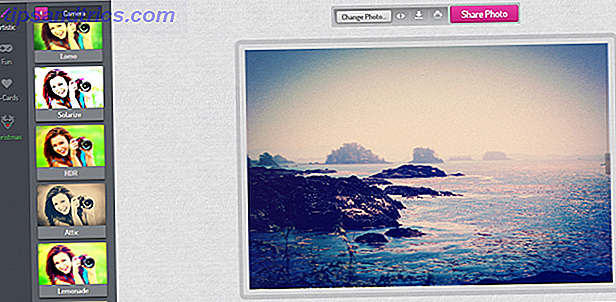
![Πώς γεννήθηκε το Twitter [Μαθήματα Ιστορίας Geek]](https://www.tipsandtrics.com/img/internet/819/how-twitter-was-born.png)
